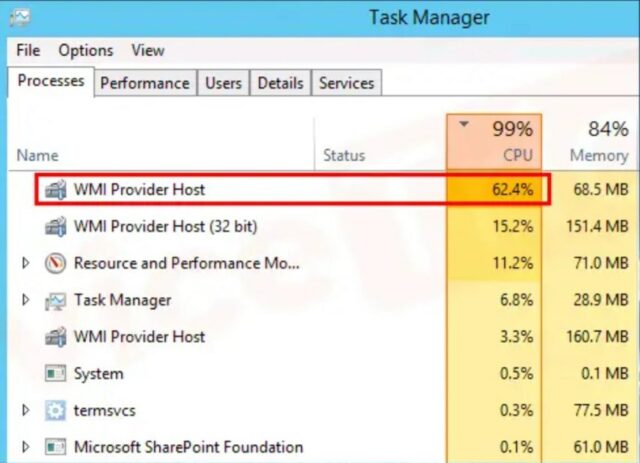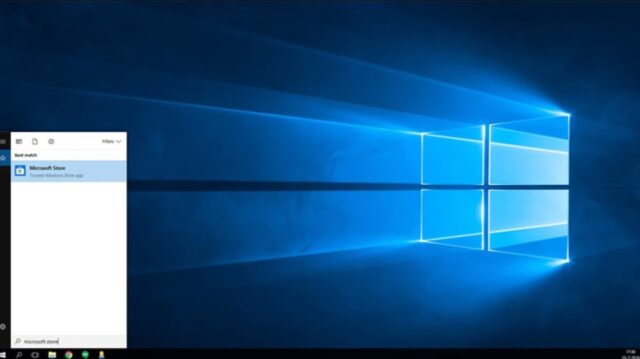Alasan kenapa harus menggunakan Windows 11 karena lebih mudah. Ini salah satu contohnya yaitu tata letak pengaturan Windows Defender. Tapi kadang pengaturan Windows Defender yang seharusnya ada justru tidak ada. Jadi mari kita lihat mengapa tidak dapat melihat Manage Settings di Windows Defender dan apa yang dapat dilakukan.
Di Mana Pengaturan Windows Defender
Windows Security adalah aplikasi yang mengelola sebagian besar fungsi antivirus Windows termasuk Windows Defender. Untuk mempelajarinya lebih lanjut bisa lihat Panduan Keamanan Windows 11. Dan jika ingin melakukan perubahan, kita perlu menjalankan aplikasi Windows Security.
Di bawah Virus & Threat Protection maka akan menemukan opsi untuk pengaturan Windows Defender. Namun opsi ini mungkin berwarna abu-abu atau bahkan hilang yang menyebabkan kebingungan di kalangan pengguna. Untungnya kita dapat memaksanya muncul.
Cara Mengakses Pengaturan Windows Defender
Jika dapat melihat opsi untuk menu pengaturan tetapi berwarna abu-abu ada beberapa kemungkinan penyebab dan solusinya. Lihatlah berbagai cara untuk memperbaiki pengaturan yang berwarna abu-abu.
Jika tidak dapat melihat opsi itu sama sekali kemungkinan penyebabnya hanya satu yaitu kalian menginstal program antivirus pihak ketiga. Copot atau nonaktifkan sementara program antivirus pihak ketiga ini. Kemudian setelah itu restart dan lihatlah apakah sudah bisa mengakses dan mengubah pengaturan.
Kemungkinan Lain
Jika telah menonaktifkan antivirus pihak ketiga dan masih tidak dapat mengaksesnya, akun kalian mungkin memiliki hak administrator terbatas. Ini dapat terjadi bahkan jika memiliki akun administrator, jadi solusi untuk ini adalah Pengaturan Yang Dikelola oleh Administrator dan lihat apakah itu memperbaikinya.
Kalian mungkin harus mengatur ulang Keamanan Windows atau bahkan memeriksa Registri Windows untuk melihat apakah ada yang memblokirnya. Namun beberapa hal lebih membuat bingung. Windows 11 kadang-kadang bisa menjadi penyebab besar tapi setidaknya biasanya ada cara untuk membuat pengaturan ini muncul.